Редактирование данных в таблице
Данные табличных частей документов, а иногда и данные записей справочников (в форме редактирования), представлены в таблице, записи которой в общем случае можно редактировать непосредственно в ней же. Для этого необходимо кликнуть левой кнопкой мыши по ячейке таблицы, данные которой необходимо ввести (отредактировать). При этом иконка в заголовке строки таблицы, ячейка которой находится в режиме редактирования, сменится со стрелки ![]() на карандаш
на карандаш ![]() :
:

Значения некоторых типов данных можно вводить непосредственно с клавиатуры или с помощью появляющегося справа в ячейке и соответствующего типу инструмента. Некоторые, например, записи какого-либо справочника, можно только выбрать:
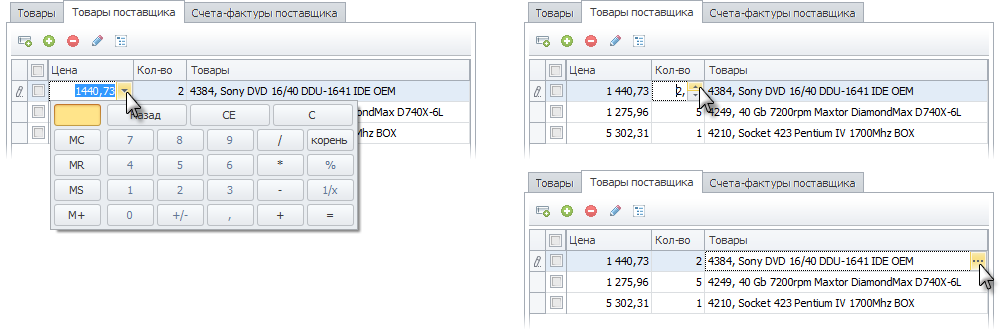
Нажатием на кнопку ![]() в панели инструментов таблицы (горячая клавиша
в панели инструментов таблицы (горячая клавиша ![]() ) можно добавить в нее новую незаполненную строку:
) можно добавить в нее новую незаполненную строку:

Нажатием на кнопку ![]() в панели инструментов таблицы (горячая клавиша
в панели инструментов таблицы (горячая клавиша ![]() ) можно добавить в нее новую строку и заполнить ее данные с помощью специальной формы, которая откроется автоматически. Отказ от ввода данных в форме приведет к добавлению пустой строки. В случае отсутствия такой формы для таблицы по нажатию на эту кнопку будет просто добавлена новая строка (будет дублироваться функционал кнопки
) можно добавить в нее новую строку и заполнить ее данные с помощью специальной формы, которая откроется автоматически. Отказ от ввода данных в форме приведет к добавлению пустой строки. В случае отсутствия такой формы для таблицы по нажатию на эту кнопку будет просто добавлена новая строка (будет дублироваться функционал кнопки ![]() ).
).
Нажатием на кнопку ![]() (горячая клавиша
(горячая клавиша ![]() ) можно удалить выбранную (редактируемую) строку таблицы.
) можно удалить выбранную (редактируемую) строку таблицы.
По нажатию на кнопку ![]() (горячая клавиша
(горячая клавиша ![]() ) откроется специальная форма для редактирования выбранной строки таблицы (если такая форма существует).
) откроется специальная форма для редактирования выбранной строки таблицы (если такая форма существует).
Нажатие на кнопку ![]() (сочетание клавиш
(сочетание клавиш ![]() +
+![]() ) – отображает/скрывает панель группировки. Подробно про группировки написано в разделе Элементы управления экранных форм – Таблица.
) – отображает/скрывает панель группировки. Подробно про группировки написано в разделе Элементы управления экранных форм – Таблица.
